안녕하세요.
레이저 블레이드 14 (2024)를 구매한지
6개월 가까이 지나가는 지금
후기 남겨보고자 합니다.
구매 계기
맥북 성능 부족
저는 맥북 프로 15인치 2018 고급형을
중고로 구매해 사용했습니다.
(i7-8750H (6C 12T)/ 16GB/
512GB/ Radeon Pro 560X)
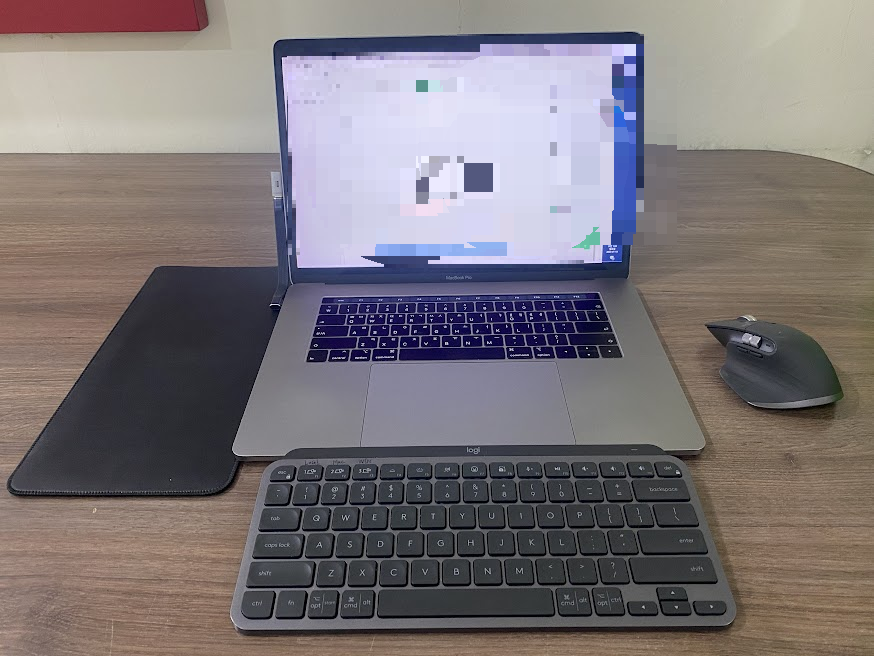
맥북 프로 15는 사용성에서 가장 이상적인 노트북이었고,
지금도 맥북이 그립긴 합니다.
(2kg의 무게와 저전력 GPU, 높은 가격을 가졌지만
밝고 선명한 15인치 대화면 디스플레이, 훌륭한 무게 중심, 맥OS 배터리 유지 등..)
하지만 윈도우와 맥으로 반반 나뉜 512GB의 저장용량은
언리얼과 마야, 포토샵 등 프로젝트 파일을 버틸 수 없었고
결국 외장 SSD를 노트북 달고 사는 지경에 이르렀습니다.

또 GPU 호환성으로 Maya에서 GPU렌더링도 못하고
언리얼도 버벅여서 작업하기 불편했기에 집에서는
eGPU를 연결해서 사용했습니다.

하지만 주렁주렁 달려가는 주변기기를 보고 있자니
문득 이렇게 맥북을 사용중이던 것에 실증이 났고,
새로운 노트북을 구매하기로 마음먹었습니다.

맥북과 비슷한 만듦새와 디자인
새로운 장비 구매에 마음이 들뜨고
어떤 노트북을 구매할 지 알아봤습니다.
다만 제가 이동성이 많고 데스크탑 공간 차지가 불편해서
데스크탑은 고려하지 않았습니다.
노트북을 고를 때 불편한 게,
깔끔한 노트북 찾기가 너무 어렵습니다.
제가 맥북을 사용하던 것도 있지만
군더더기 없는 디자인을 찾기가 어렵습니다.



특히 고사양으로 올라갈수록
게이밍 노트북의 정체성을 자랑하듯 그 존재감을 뿜어냈고,
저는 그 강렬함과 뭉툭함을 견뎌낼 수 없었습니다.
쿨링을 위해 구멍도 뚫고 외관도 울퉁불퉁하고…



그런 저에게 레이저 블레이드는
맥북과 비슷한 디자인이면서
올블랙으로 오히려 더 멋진 외관을 가졌고,
CNC 마감까지 가져와 튼튼함도 유지했습니다.

ASUS에서 나온 요 제품과 끝까지 고민하긴 했는데,
결국 비슷한 가격에서
더 만족스러운 모양새를 갖춘
레이저 블레이드로 맘이 기울었습니다.
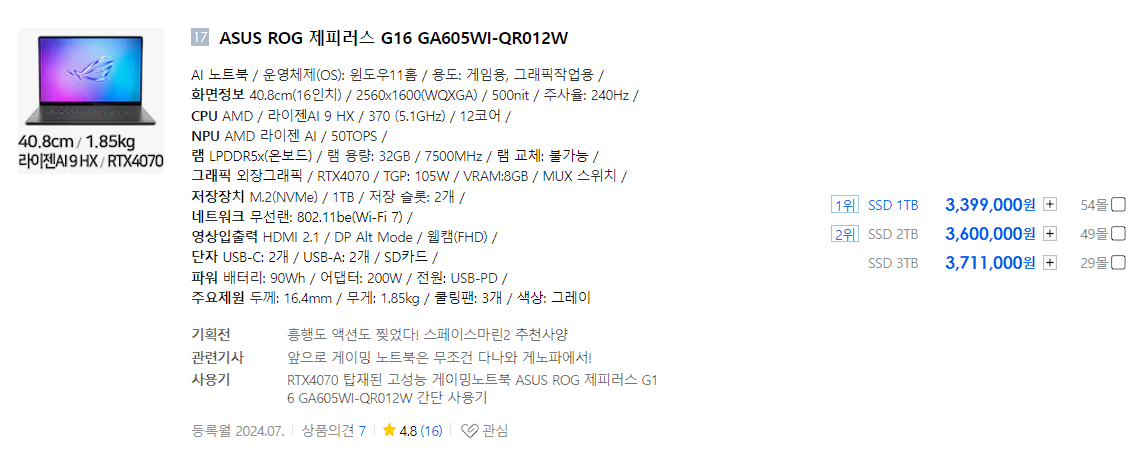
레이저 블레이드를
맥북 디자인 카피 제품 정도로 여기시는 분들도 있지만,
그 카피도 제대로 못하거나
공돌이스럽게 만들어진 노트북이 많기에..
맥북 닮아서 구매한다고 너무 나쁘게 보진 말아주세요 하하
필요한 사양
제가 원했던 사양은
고성능 CPU에 60~70 라인업 GPU였습니다.
엔비디아 GPU가 공정 개선으로 발전하는 것도 있지만
전력을 더 많이 먹여서 개선하는 경우도 많은데,
70까지는 1kg 중반도 꽤 보였거든요.
물론 제품 별로 다 다르겠지만
어느정도 70까지가 휴대성의 마지노선으로 보였습니다.
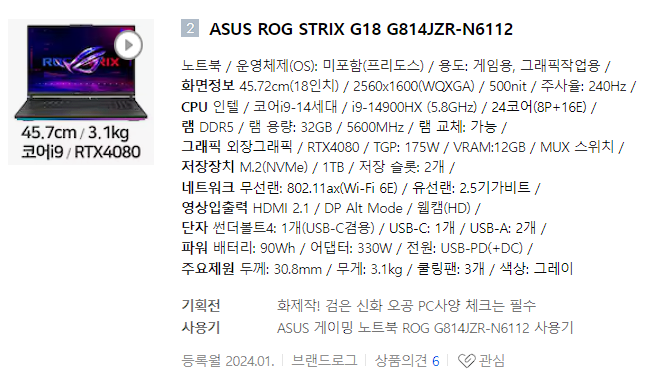
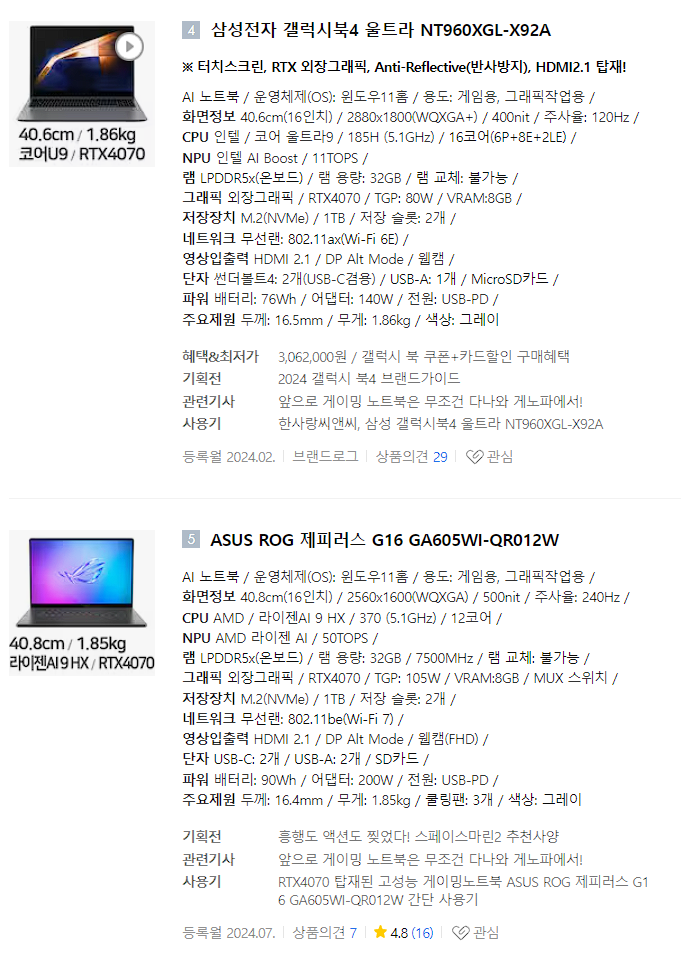
대부분의 PC 작업은 CPU가 고성능이면 문제 없습니다.
작업 차이는 있지만 CPU가 대부분의 업무를 맡고
GPU는 보조적인 역할이거든요.
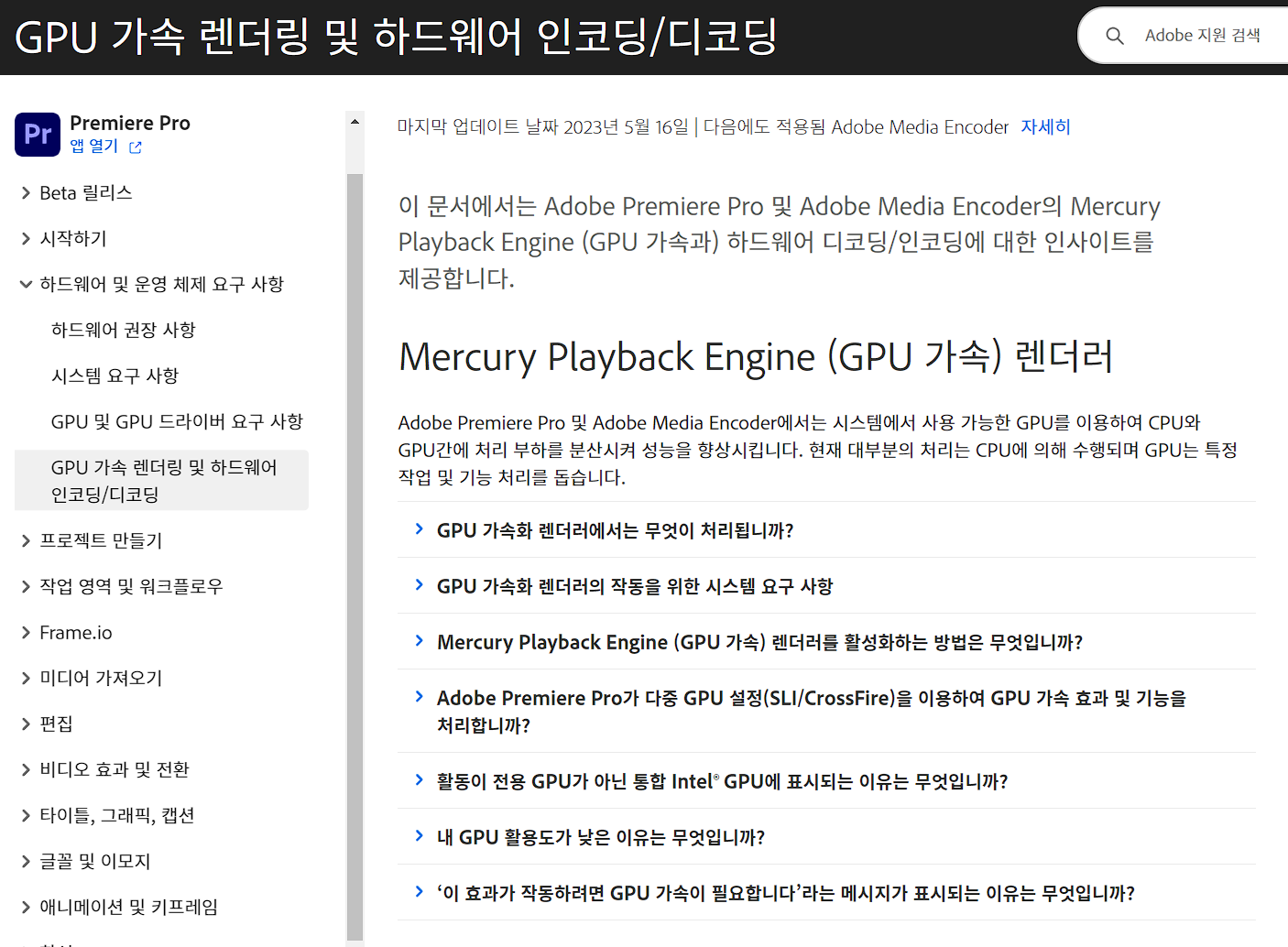
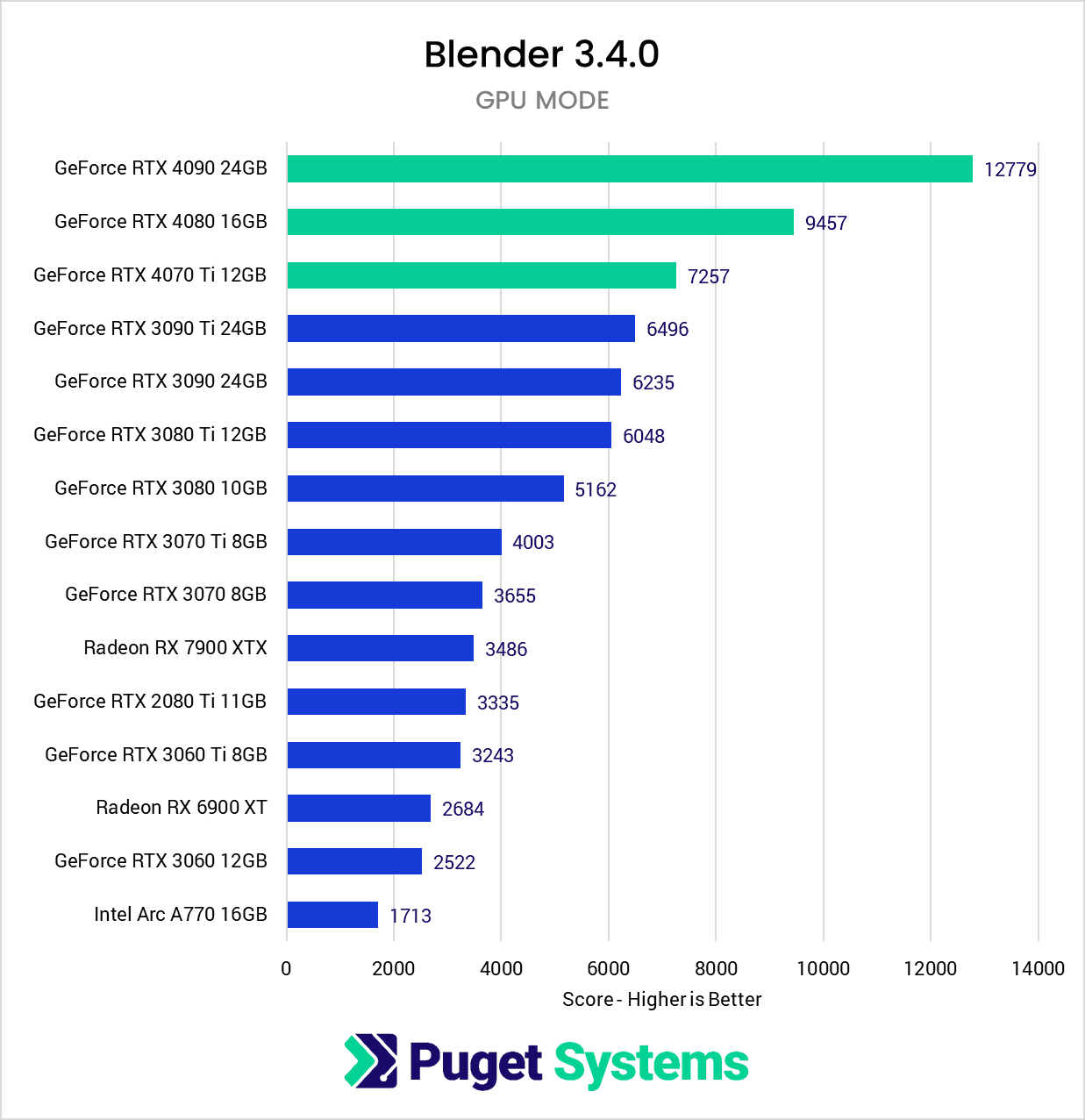
하지만 저같은 경우는 처음부터
Maya GPU 렌더링과 언리얼의 부드러운 작동을 원했기에
GPU는 60 이상으로 봤습니다.
그리고 결정적으로..
가장 열심히 하는 게임
Resident Evil 4를 더 잘 돌리고 싶었습니다.. :o

노트북이나 PC 견적 내시는 분들은 공감하시겠지만
용도에 게임 하나 들어가면 견적이 확 올라갑니다..
저도 이 부분이.. 없진 않았습니다 하하..
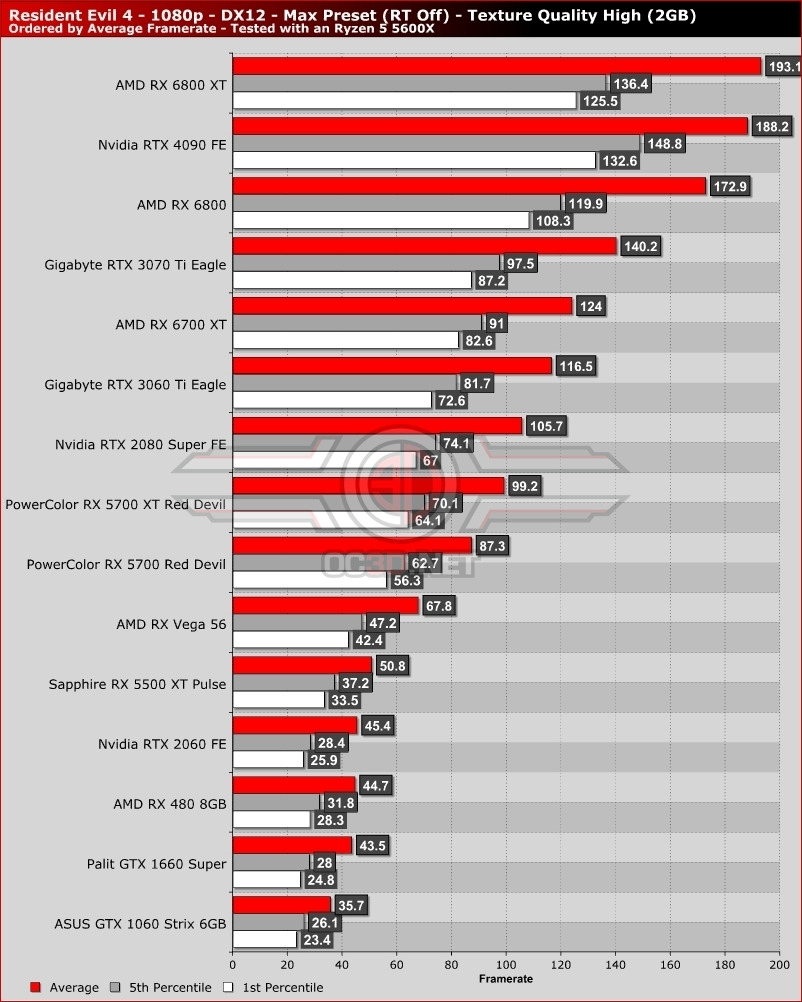
노트북 4050, 4060, 4070 성능은 이정도 납니다.
점수는 아마 게임에 중요한 3D 성능 점수일 겁니다.
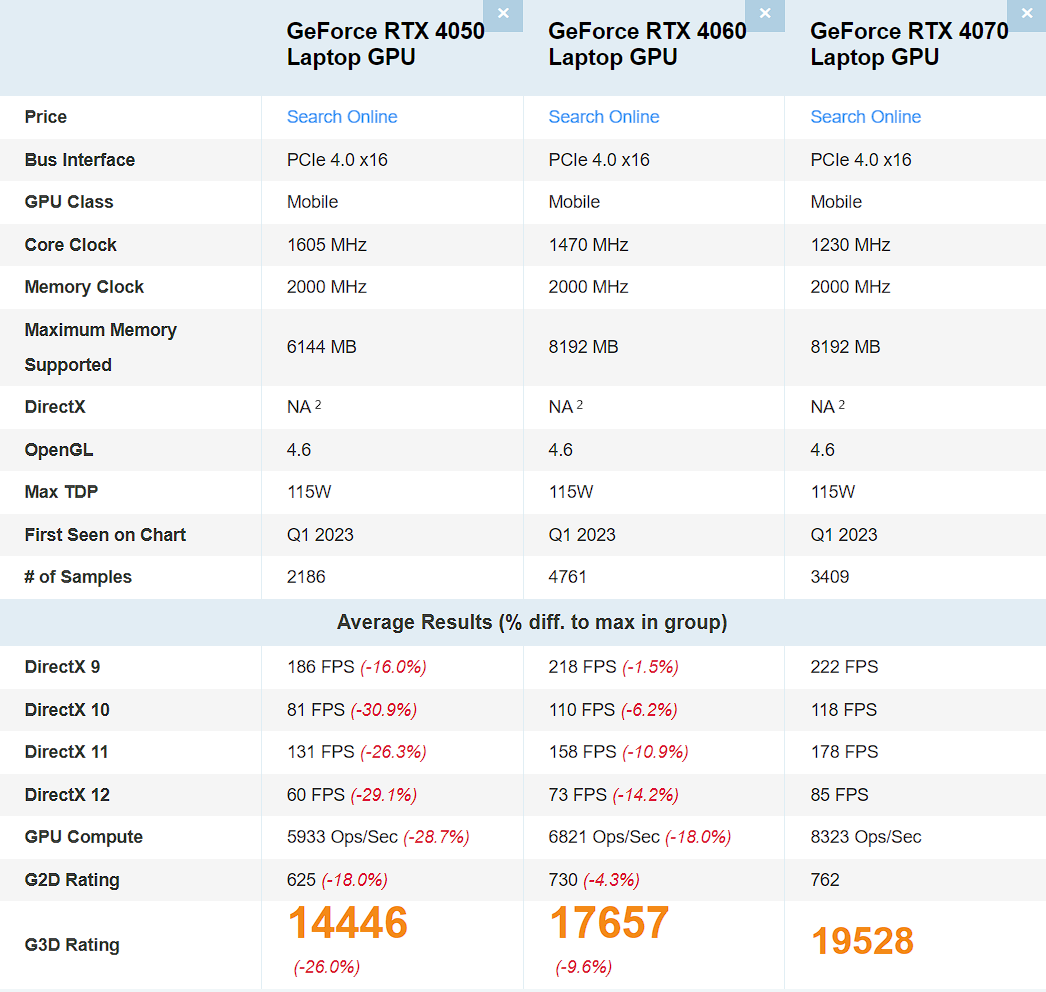
이 외 다른 작업 툴에서
GPU 가속으로 사용하기 위해 사용하는 능력은
해당 툴의 자세한 벤치마크를 확인하는 게 좋습니다.
유일한 노트북
그렇게 디자인, 성능을 고려했을 때
저에게 남은 건 레이저 블레이드가 유일했습니다!
그래서, 마침내 레이저 블레이드 14를
구매하게 됩니다.
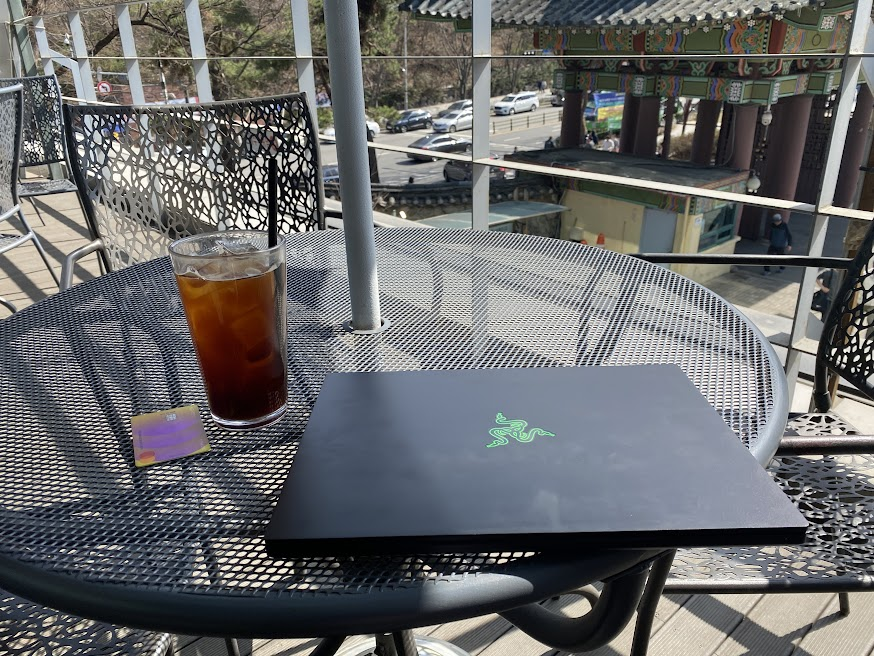
구매 과정
공식 홈페이지 업데이트
처음에는 중고 제품을 찾아봤습니다.
당시 신품으로도 쿠팡에서 레이저 노트북 할인을 진행해서,
5900HX + 3080ti 조합의 제품이
100만원 초~중반대에 풀렸던 걸로 기억합니다.
그래서 이걸 사 말어 고민을 많이 했는데,
해당 제품 2021, 2022년식의 경우
Ram이 온보드 16GB라는 걸 알고 포기했습니다.
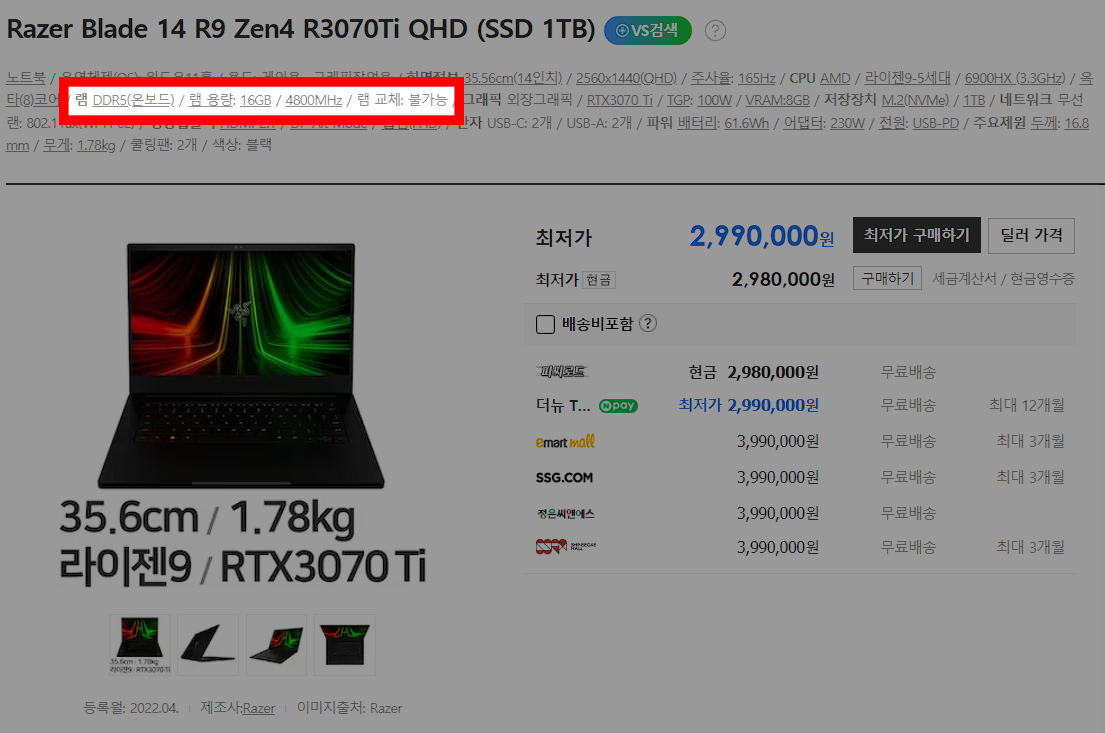
원래 사용하던 맥북의 램이 16기가인데,
새로 구매하는 고사양 노트북은
이것보다는 컸으면 했거든요.
16기가 램으로 언리얼, 마야 돌릴 때
윈도우의 가상 메모리가 몇십기가 쌓이는 걸 보고
가능하면 고사양 램을 장착하고 싶었습니다.
그래서 저는 램 확장이 가능한,
새로 출시되어 홈페이지에서만 구매 가능한
2024 14인치를 노렸습니다.
공식 홈페이지 구매
사양은 기본형으로 했습니다.
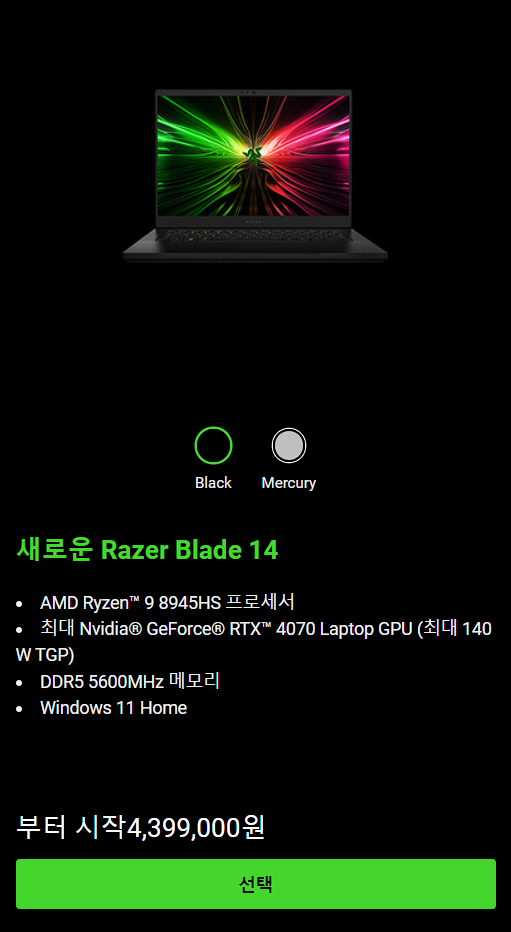
램과 SSD가 셀프로 업그레이드 가능하기에
직접 업그레이드 하기로 하고,
GPU로 4060 4070을 고민하다가
둘 다 Vram도 8기가고 성능 차이가 크진 않아서
4060으로 하게 됐습니다.
공식 홈페이지에서의 구매는,
국내 쇼핑몰에서 구매하는 과정이랑 뭔가 달라보이는데
하란대로 하면 결제가 되긴 합니다.
저 같은 경우는 Paypal을 통해서 결제했는데,
수수료도 있고 원화가 아니라 달러로 결제 돼서
표시된 금액보다는 비싸게 찍힌 것 같습니다.
사실 영수증 찍힌 금액이랑, 실제로 카드사에 찍힌 금액이랑..
이것저것 다 원화에 달러에 다 다르다보니까
어차피 지른 소비인지라 굳이 분석하지도 않았습니다.
지르실 분들은 잘 찾아보셔요.
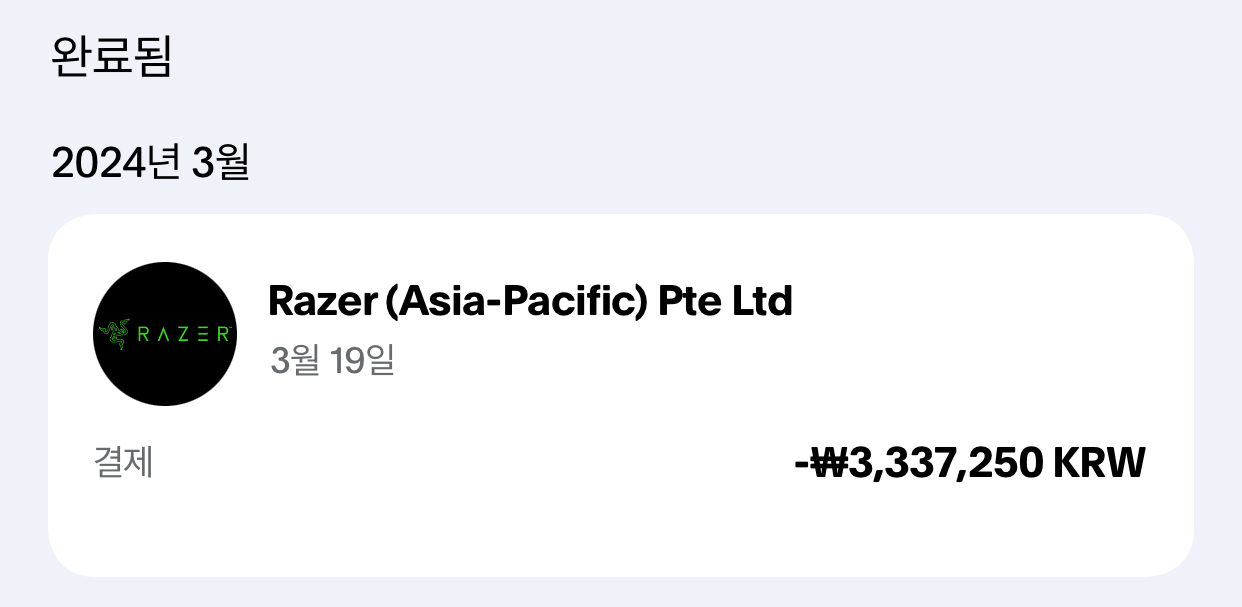
그냥.. 네.. 지르는건 어렵지 않아요.
저는 할부 옵션 못찾아서 그냥 일시불로 지르긴 했습니다. 하하.
이 결제 관련 내용은 사용 후기를 작성하는
현 시점에 자세히 작성하기에는 가물가물하기도 해서,
자세한건
실제로 들어가 보시거나 문의해보는 게 좋겠습니다.
교육 할인
공식 홈페이지가 어차피
다른 쇼핑몰보다 보통 정가여서 의미는 없겠지만
레이저도 교육 할인 5%를 제공합니다.
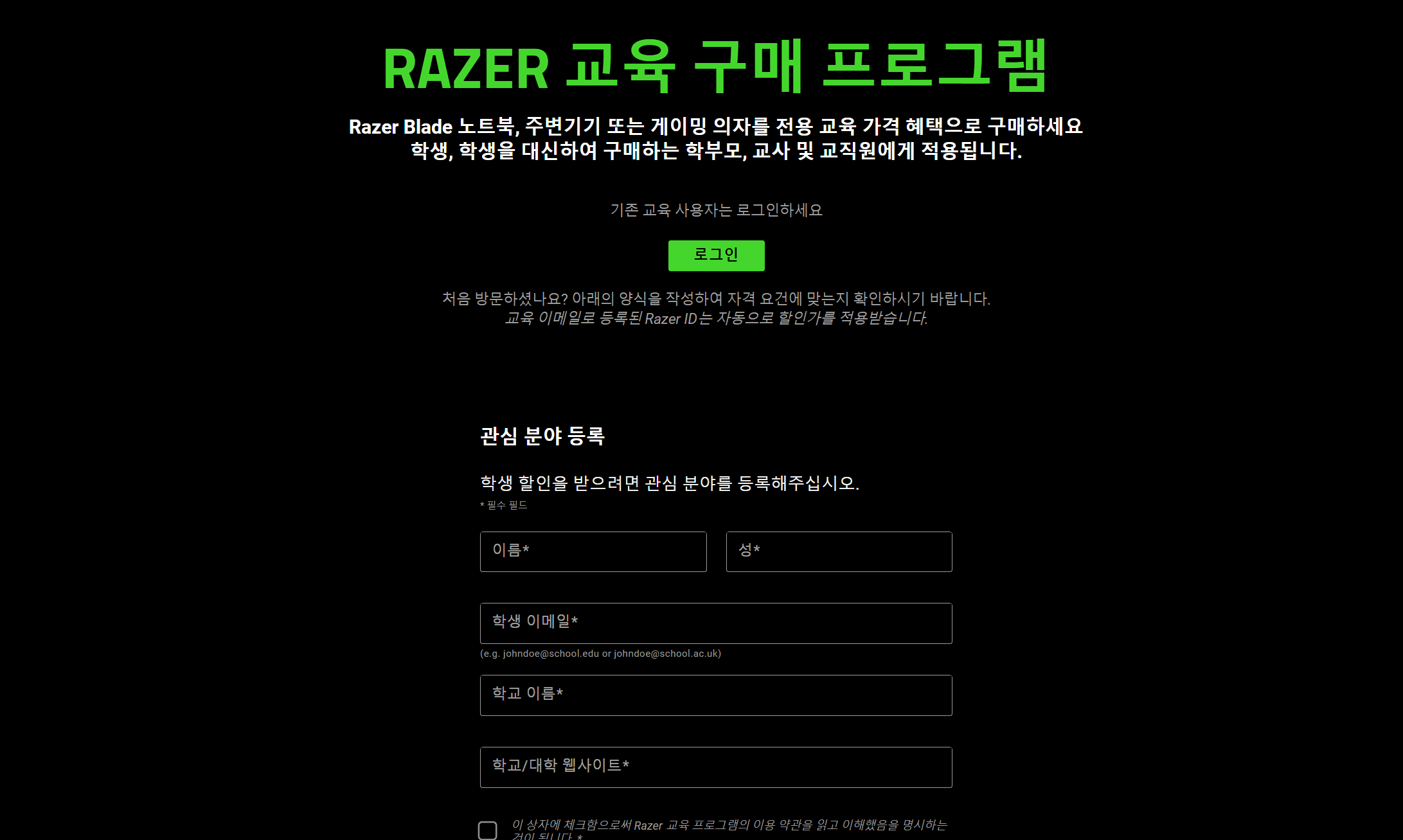
레이저 홈페이지에서 회원 가입을 하고
교육 인증이 가능한 이메일로 인증하면 되는데요,
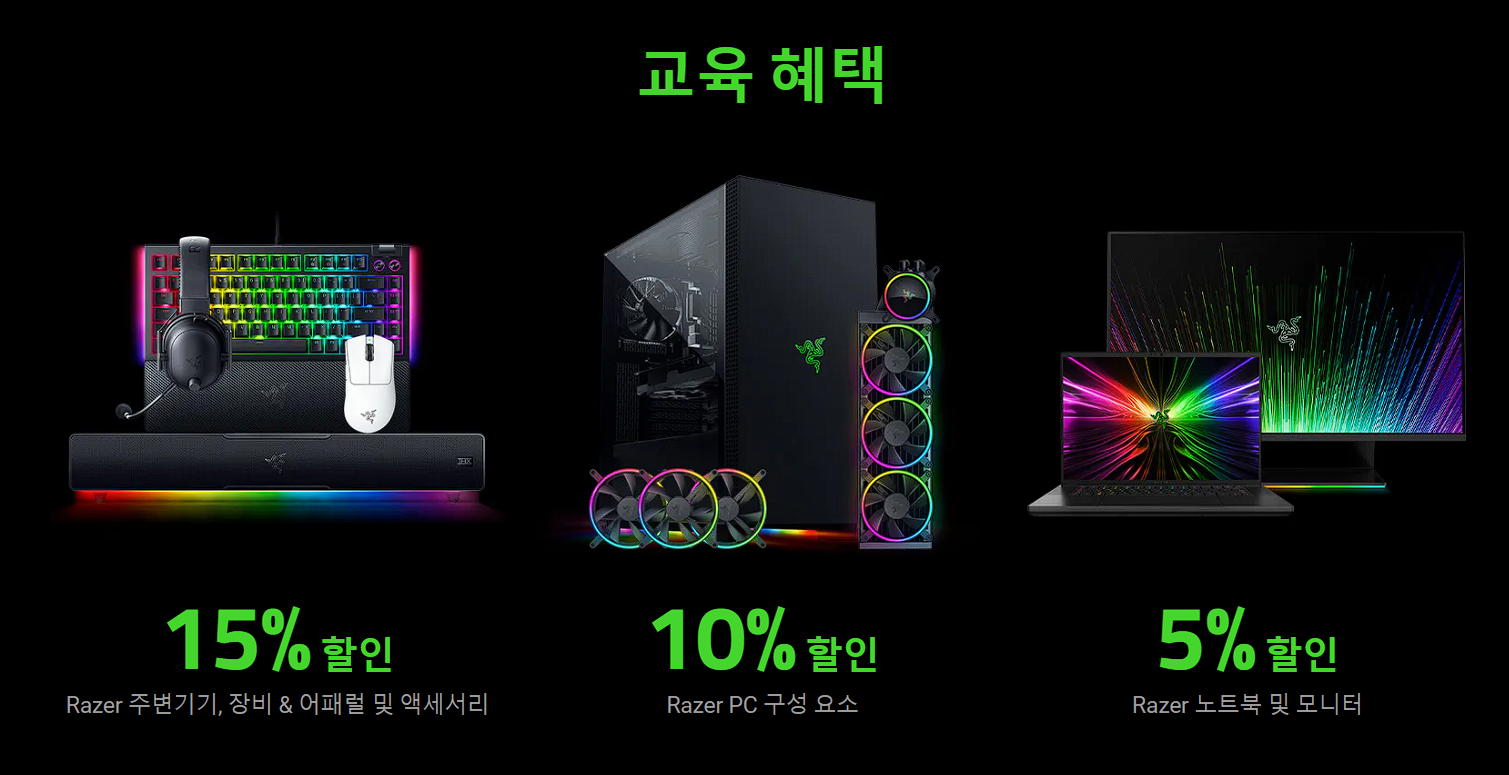
저 같은 경우는 대학교 이메일로
아예 회원가입을 하니 간단하게 할인 받을 수 있었습니다.
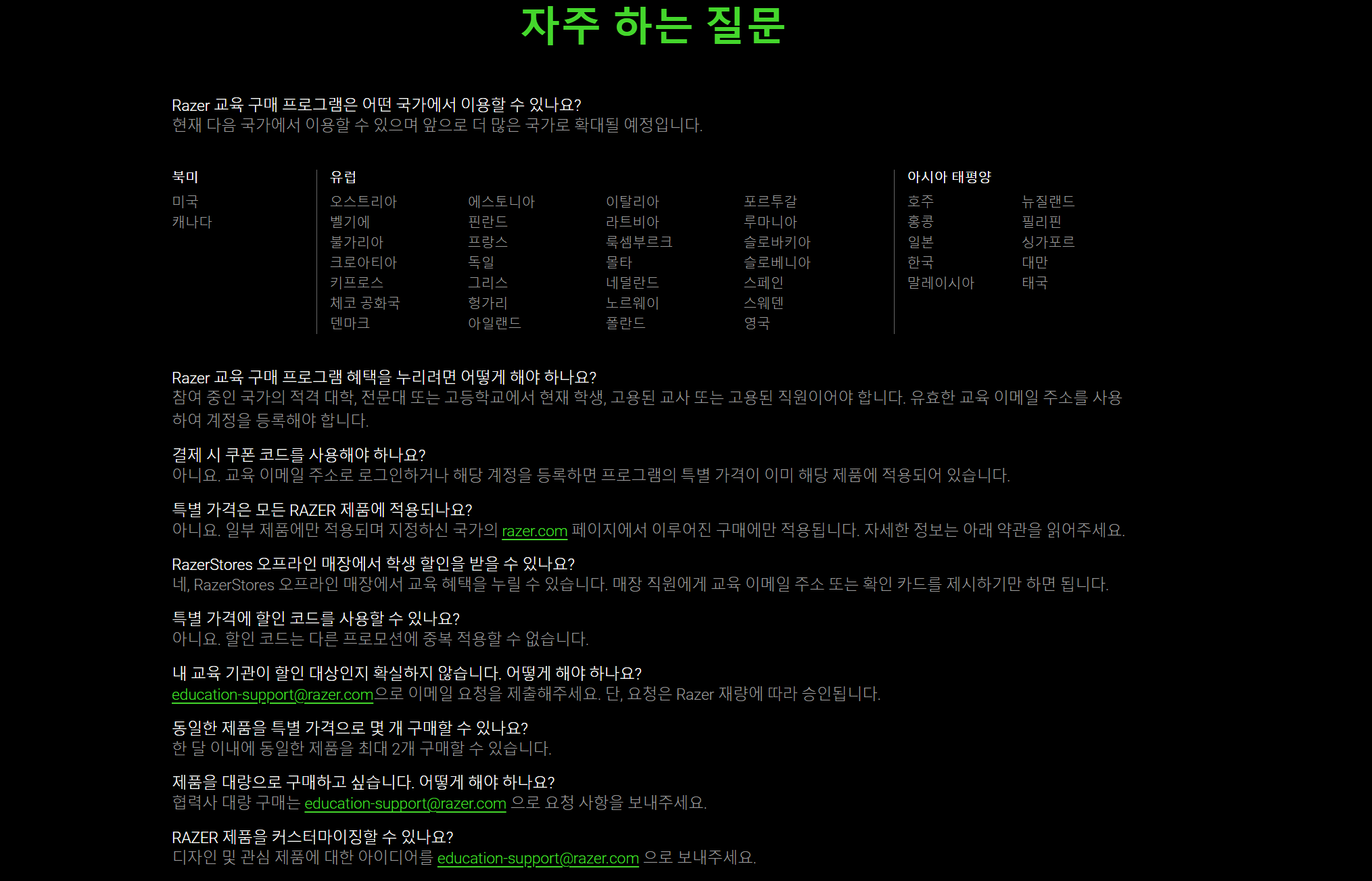
배송 과정
이게 꽤나 어이가 없는데,
300만원 노트북을 지르는데
빠른 배송이 기본 옵션이 추가 비용을 지불해야 합니다.
그런데 300만원 결제한 시점에
몇만원은 크게 느껴지지 않아 같이 질렀습니다.
도착은 빠르게 왔습니다.
우체국을 통해서 오겠지 했는데
별도의 해당 택배사를 통해서 오더라고요.
빠른 국제운송 택배사인 듯 합니다.
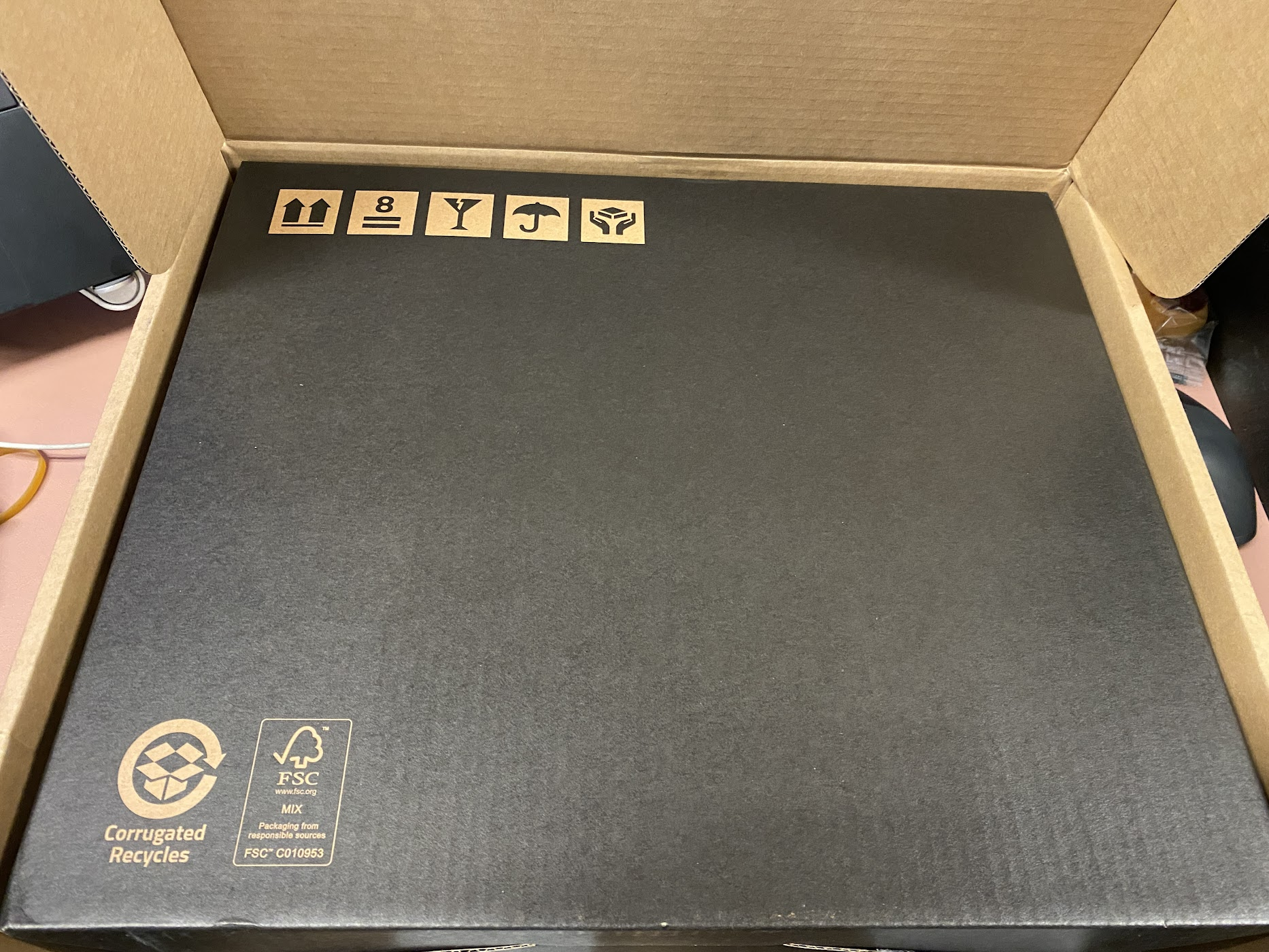
언박싱
겉 박스 안 검은색 레이저
두 겹 상자로 포장되어서 옵니다.
평범해보이는 골판지 박스 내부에 에어캡이 박스를
잘 잡아줘서 실제로 들었을 때 흔들림 없이 들어졌습니다.

내부 상자에 충전기와 노트북이 들어있습니다.
포장까지 애플을 따라할 수는 없었나 봅니다.
애플 맥북 박스보다는 겜트북 언박싱 느낌이 더 강하긴 합니다.
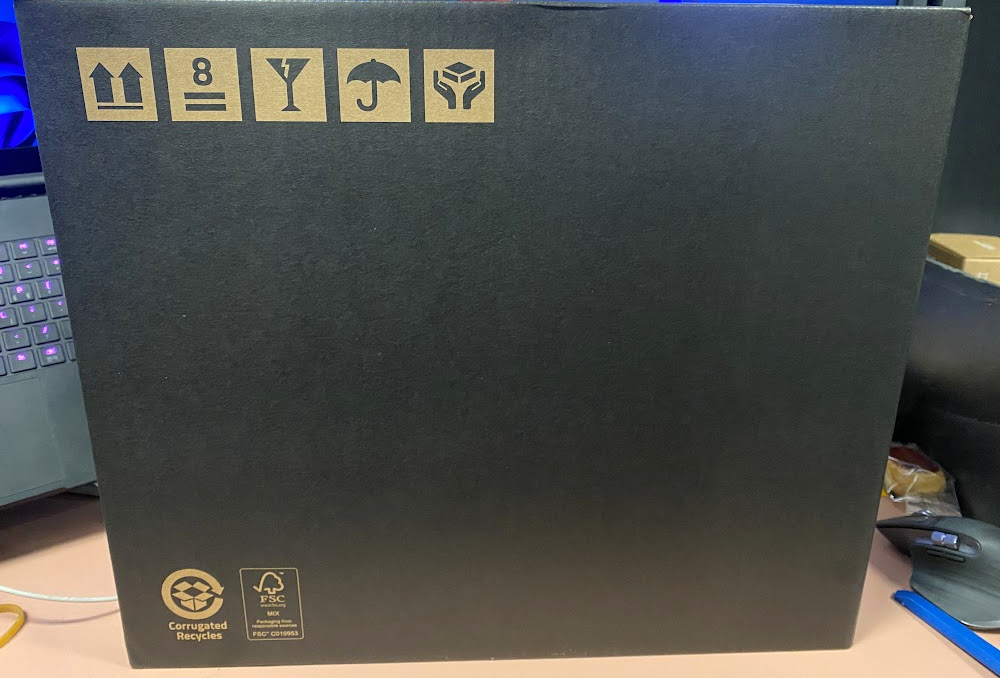
상자 안에 충전기와 본체가 함께 있습니다.
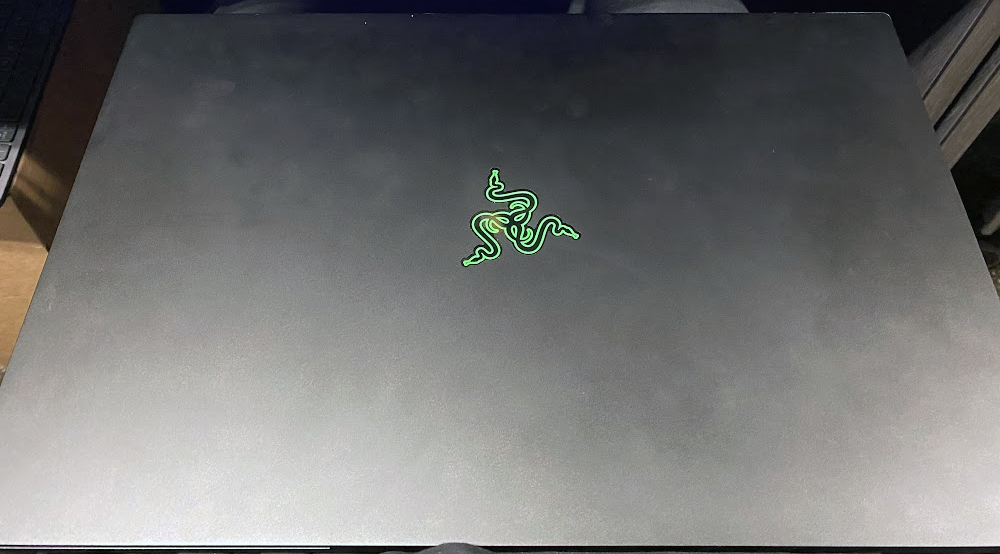

도착 후 사설 업그레이드
우선 실제로 사용하기 전에 뒷판을 뜯어서
SSD와 RAM을 업그레이드 했습니다.


설치는 간단하게 위에 커버 제거하고 각 슬롯 교체해주면 됩니다.
어렵지 않았습니다.
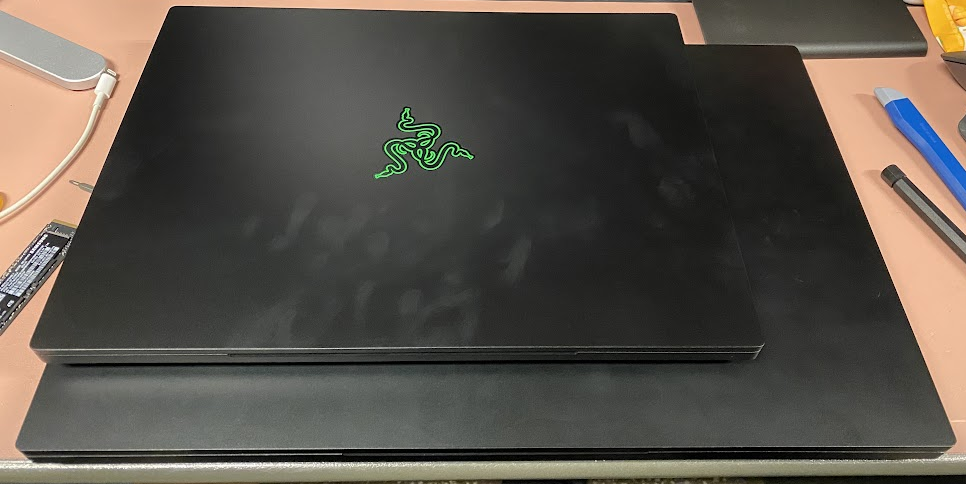
최종 사양
제 레이저 블레이드 14 2024 최종 사양은 아래와 같습니다.
R9-8945HS (8코어 16스레드)
RTX 4060 8GB
DDR5 64GB
Samsung 990 Pro 4TB
사용 후기 : 장점
현재 용도
회사에서는 회사 컴을 주로 사용하고,
노트북은 집과 카페에서 사용합니다.
또 데이터가 다 들어있는 노트북을 두고 다니기는 불안해서
항상 들고다니는 편입니다.
휴대성
14인치에 1.84Kg로,
휴대가 가능합니다.
레이저 블레이드 17인치는
크기 자체가 등판을 거의 덮는 크기고
무게도 본체만 2.7kg에 가까워서
가지고 다니기는 많이 불편하죠.
CPU는 라이젠이 사용된 만큼
인텔보다 전력 사용량이 평소에 더 적기에
15인치보다도 사용 시간이 더 길듯 합니다.다만 저도 15인치를 사용해보지는 않았으니까 몰라요.
제가 외부에서 사용할 때
레이저 블레이드 14 + 65W 삼성 충전기 + C타입 케이블
이렇게 휴대합니다.

이렇게 사용할 때
시냅스 일반 세팅 + 키보드 백라이트 OFF + 60HZ + QHD
상태에서
일반 문서 작업 용도로는 2~3시간 더 가는 듯 하고요,
Maya나 언리얼 작업을 하면 배터리 사용 시간 의미 없어 배터리는 녹습니다.
타이핑, 웹서핑, 문서 작업 등 용도로는
65W로도 충분히 사용 가능합니다.
(충전중일 때는 240HZ, 백라이트 ON).
다만 저는 항상 인터넷에 연결하고
구글 드라이브, 원드라이브 등 실시간 동기화 여러 프로그램을
사용하는 것도 영향은 있을테니까,
사용 프로그램, 해상도, 화면 밝기에 따라 사용시간은 증감이 있겠죠?
그냥 유튜브만 틀어두면 아마 3시간 이상도 갈겁니다.
3D Maya, 언리얼 등 작업용으로 65W는 부족합니다.
배터리가 충전 중에도 감소합니다.
못해도 100W 권장합니다.
100W에서 렌더링을 걸면 렌더링 중에는 배터리가
충전되진 않는데 24시간 항상 렌더링을 하진 않으니까
중간중간 충전 됩니다.
230W 메인 충전기 들고다니면 좋긴 하지만 너무 무거워서..흠..
성능
노트북 성능은 매우 만족스럽습니다.
기본적으로 CPU가 최상위 라이젠9 이라서요.
요즘 라이젠5나 7정도로도 성능이 만족스러운데
라이젠9은 어련할까요.
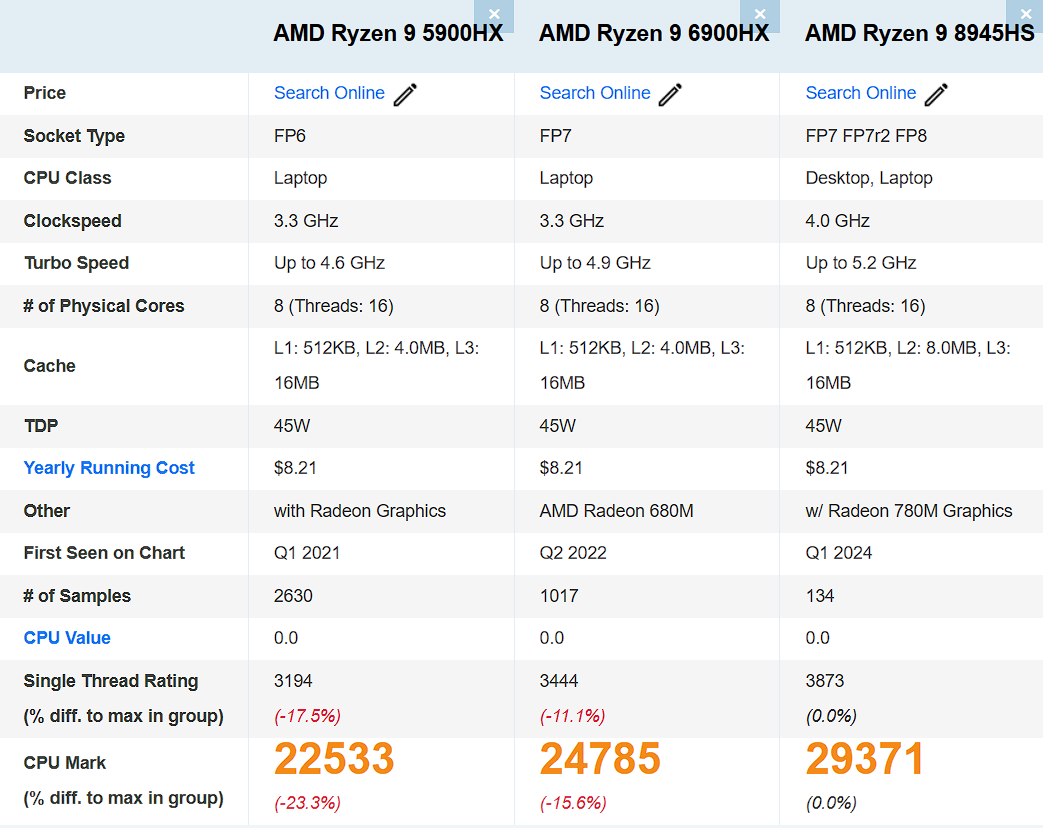
물론 최신 데스크탑 최상위 CPU 가져오셔서
노트북은 성능은 역시 구리다 하시면 밀릴 수 있는데,
최신 데스크탑 CPU와 비교할 성능을 보여줍니다.
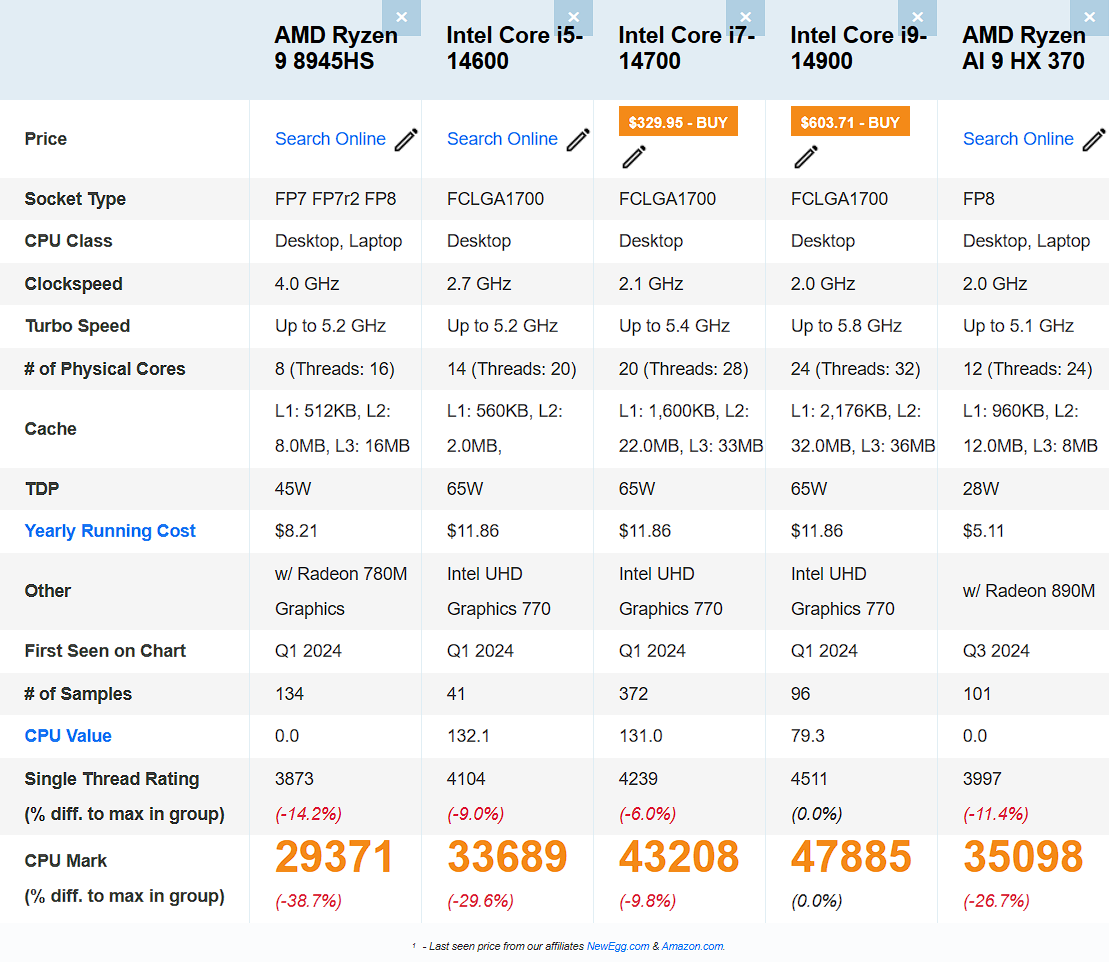
RTX4060 GPU는 Maya GPU 렌더링과
언리얼 프리뷰 렌더링 높음으로도 잘 돌아갑니다.
게임은 Resident EVil 4
QHD에 권장 사양으로 세팅 시 80FPS 정도 나옵니다
모바일 RTX4060의 성능은 정확한 용도로
유튜브나 리뷰사이트 찾아보는 게 더 정확할 듯 싶네요.
대략 그렇습니다.
소음
위에서 언급한,
일반적인 타이핑, 웹서핑 정도에선 거의 안나고요,
렌더링이나 게임, 언리얼 사용할 때는 많이 큽니다.
아이폰 11 프로맥스 기준으로,
볼륨 50으로 놓을 때 제가 느끼는 소음과
비슷합니다. (막귀여서 정확히는 몰라요 하하)
꽤.. 많이 커서
거리가 좀 있어도 사람들이 인식할 만합니다.
다만 다른 겜트북처럼 많이 크지 않고
맥북 최대 팬소음 ~ 일반적으로 생각하는 겜트북 소음
정도로 보시면 될 것 같아요.
디자인

디자인. 앞서 적었 듯 훌륭하죠.
레이저 블레이드 구매를 고려하시는 분들은
모두 디자인에 반해서 고민중이실 겁니다.

레이저 블레이드의 올 무광 블랙에
초록빛 조명이 제가 기대했던 것 이상으로
정제되고 예뻐서 지금도 만족중입니다.

가끔씩 아이패드랑 키보드만 들고갈까 하다가
레이저 블레이드가 각지고 예뻐서
같이 들고 나간 경우도 많습니다.

키보드
아무래도 데스크탑의 기계식 키보드 타건감을 기대하시면
실망할 수 있습니다.
아무래도 키보드라는 장비 자체가 물리적인
한계를 극복하기엔 무리가 있으니까요.
다만 저는 맥북 키보드도 좋아하던 편이었고
지금도 MX Keys를 제일 많이 쓰기에,
기계식보다 펜타그래프 타입을 더 좋아하는 저에게는
오히려 레이저 블레이드 키보드가 더 호감입니다.
또 게이밍 키보드와 비교하면 별로일 수는 있지만
얇은 구조의 노트북 생각하면
나름 변별력, 누르는 느낌 있고 소리도 괜찮고,
그리 최악까지는 아닐겁니다.
제가 키보드 관련해서는 그리 많이 쳐보지는 않아서
정확하게 후기 드릴 수는 없네요.
디스플레이

저는 QHD나 4K를 원했습니다.
자리에서는 다른 모니터를 연결해서 사용할 수 있지만
휴대용으로 단독 사용할 때도 사용성이 보장돼야 하는데,
FHD는 마야나 언리얼을 사용하기엔
해상도 자체가 작아서 뷰포트, 아웃라이너 등등
여러 창을 띄우기가 힘들었습니다.
맥북도 사용해보고
250nit 저품질 보조모니터도 사용해보니
노트북 모니터에 대한 요구치도 높은 편인데
모니터 품질 자체도 굉장히 만족스럽습니다.
맥북의 글레어패널 + 선명하면서도 쨍한 느낌도 좋았는데,
레이저 블레이드의 안티글래어 + 편안한 진한 색도 좋습니다.
밝기도 다나와 기준 약 500nit라고 합니다.
주사율은 240HZ를 지원하고
60HZ, 120HZ로 조절할 수 있습니다.
게이밍 노트북으로써 고주사율을 지원해서
아주 부드럽고 좋습니다.
60HZ도 큰 문제는 없긴 한데,
요즘은 고주사율 모니터가 많이 보급돼서
가능하면 부드러운 모니터를 쓰고 싶긴 하죠.
모니터에 민감한 분들도 충분히 만족하리라 생각됩니다.

IO 단자
포트는 썬더볼트4 와 USB 3.2 가 양쪽에 한 개 씩 있고,
전원 포트와 HDMI, 오디오 단자가 있습니다.
보통 오디오 포트가 우측 상단에 있는 경우가 많은데
좌측 하단에 있어서
오른손잡이가 유선 이어폰을 사용할 때 사용하기 좋습니다.
이 구성에 랜선까지 있으면 좋긴 한데,
요즘은 없는 노트북이 더 많아서 그냥 그러려니 합니다.
사용 후기 : 단점
비싸다!
공홈에서 가장 최신 모델을 구매하면
300만원에 가깝습니다.
프로모션으로 할인하는 14인치는
대부분 7945HS더라구요.
차라리 7945HS를 구매하는 게
차이가 좀 크다면 차라리 구형을 더 추천합니다.
지갑이 여유 있으면 상관 없지만
두 CPU 차이를 느낄만큼 극단적인 경우도 드물고,
CPU를 제외한 옵션은 대부분 같기에 돈을 아낄 수 있습니다.
(단 어떤 부분이 업그레이드 됐는지는
상세페이지에서 확인하고 선택해야겠죠?)
다만 비슷한 라인업의 애플의 맥북이나
ASUS, Gigabyte의 플래그십 노트북도
이보다 비슷하거나 더 비싼 경우도 있기에,
가격 자체의 높고 낮음 보다는
이 기기를 구매했을 때 체감할 비용을 고려해서
나에게 잘 맞는지를 파악해보는 게 더 좋습니다.
플래그십 노트북은 대부분
그 회사의 기술력과 가치를 모두 때려넣어서
안좋기는 힘든데 그게 사용자한테
가격과 용도로 잘 맞냐 안맞냐가 문제죠.
전용 충전기가 무겁다.
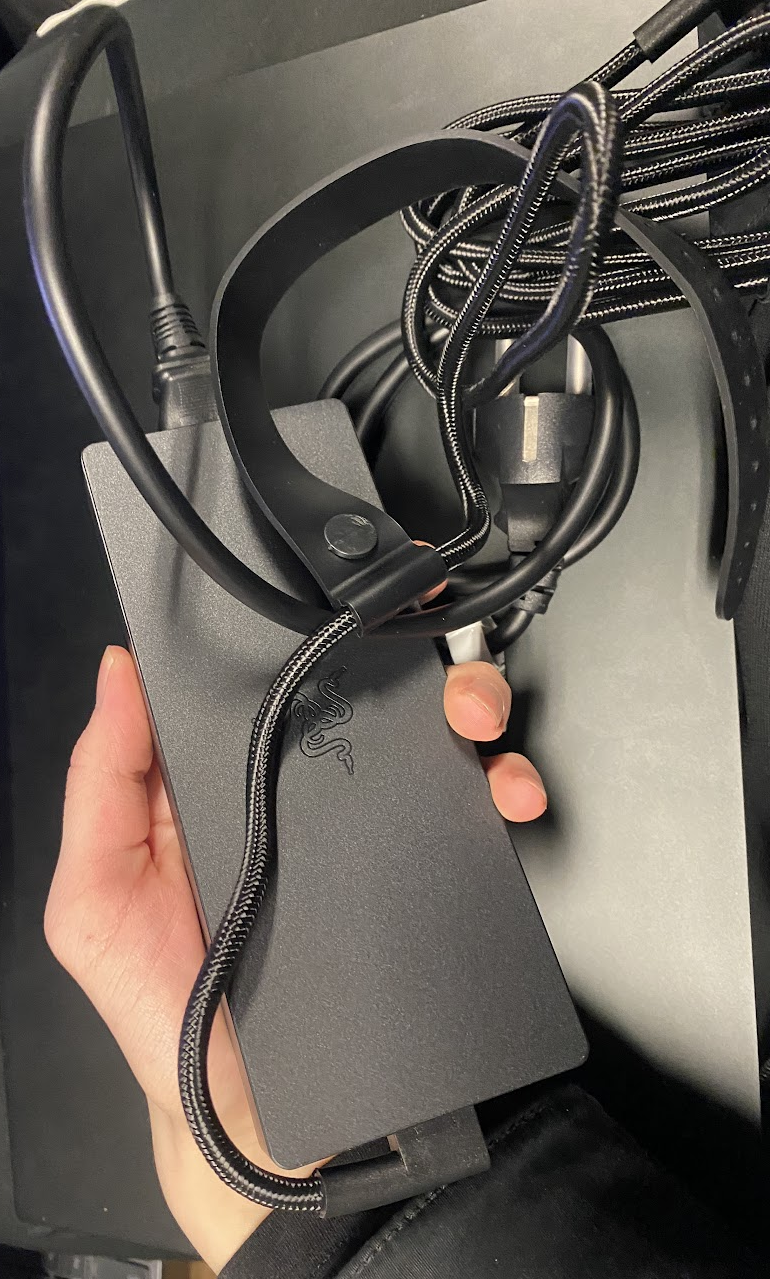
같이 제공되는 230W 충전기는 너무 무겁습니다.
휴대성을 위해 14인치를 구매했는데
이 어댑터까지 같이 들고다닐 수는 없습니다.
레이저가 휴대성을 더 강화한
230W 충전기를 만들어 줬으면 좋겠습니다.
알리 익스프레스에서 일반 다른 노트북처럼
230W 단자를 적용한 충전기를 팔던데,
아직 실제로 구매해서 사용해보진 않았습니다.
PD충전

레이저 블레이드 14는 썬더볼트4(USB4)를 지원하기에
100W까지 PD 충전을 할 수 있습니다.
다만 맥북에서 사용하듯 PD 충전을 하면
충전이 안돼있는 경우도 종종 있는데요,
PC가 켜져 있는 상태에서만 PD 충전이 됩니다.
아닐 수도 있는데 이렇게 생각하는게 더 편할겁니다.
그래서 전원을 끄고 PD 충전기를 연결하면
충전이 되지 않고,
잠금이나 절전 모드에서는 충전이 됩니다.
이 부분은 제가 C타입 충전 노트북을
맥북밖에 사용을 안해봐서
맥OS와 윈도우의 절전 모드 차이일지
라이젠과 인텔 CPU의 차이일지
정확히 정리는 못해드리겠습니다만,
PD 충전이 일반 충전기처럼은
잘 안된다 정도로만 알아주시면 됩니다.
어차피 집에서는
메인 충전기 물리고 밖에서 배터리 없을 때만
PD를 주로 연결하니까 크게 상관은 없는데,
필요할 때 안되는 경우 대비해서
저는 W표시 되는 케이블로 충전 합니다.

이런 충전기로 충전하면 충전이 안될 때는 0~1w로 표시가 돼서,
노트북을 잠깐 열어서 켜주는 편입니다.
무게
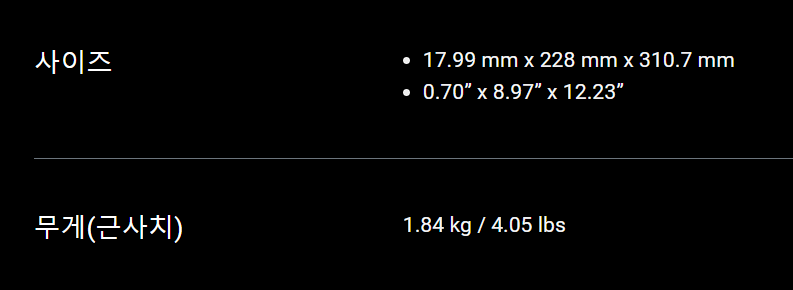
사실 1.84kg이 아주 가벼운 무게는 아닙니다.
크게 보면 2kg에 가깝기도 하고.
배터리도 어느정도 오래가긴 하지만
갤럭시북, 그램과는 포지션 자체가 달라
충전기가 필수에 가깝다보니
가방에 고정적으로 들어가는 무게는 어느정도 있는 편입니다.
피곤한 날에는 노트북 없이 다니기도 합니다.
노트북 없이 며칠 출근하면 다시 들고다닐만 해집니다.
(저는 성인 남성이고 2호선으로 1시간 정도 출근합니다)
이 성능에 이 무게면 물론 비교적 가벼운 게 맞긴 한데,
아무래도 휴대용 목적으로 나온 제품들보다
무게로 만족스럽긴 어렵죠.
그래서 휴대성과 성능 두 개를 한번에 잡아야 할
경우가 아닌 사용자라면?
블로그나 타이핑 위주의 작업자라면?
굳이 레이저 블레이드를 선택할 필요는 없겠죠
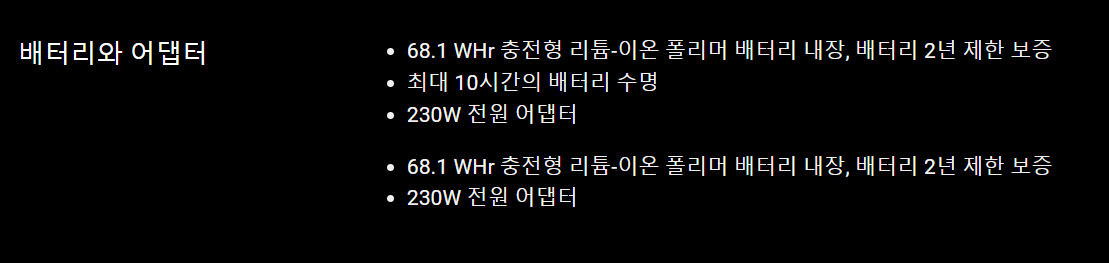
최종 사용 평가
레이저 블레이드 14는
여러 방면에서 뛰어난 활용도를 보여주는 노트북입니다.
그만큼 다른 보급형 노트북 보다는
아무래도 가격이 나가서,
그돈씨 데스크탑을 찾아보거나
적당한 노트북에 콘솔 하나 마련하는 게
가성비가 더 좋을 수 있습니다.
하지만 저처럼 3D 애니메이션, 게임 엔진 등
작업이 무거워 고성능이 필요한데
장소를 고정하지 못하고 여기저기 다녀야 할 경우,
데스크탑은 불가능하고 무거운 노트북은
들고다니는 것 자체가 스트레스가 될테니
레이저 블레이드 14인치가 최적의 환경에 가깝습니다.
적당히 무거우면서 성능과 디스플레이도 좋고 좋으니까요.
하지만 그럴 필요가 없는 사람이라면?
그러면 그 상황에 맞는 장비를 구매하는 게 더 낫습니다.
한 장소에서만 주로 사용한다?
데스크탑이나 17~18인치 대화면 노트북 혹은
추가 모니터를 주로 연결해서 사용하고
휴대용으로는 다른 가벼운 장비 사는게
작업 환경이나 휴대성 어깨 면에서는 더 좋습니다.
휴대성을 감안하니 성능이나 가성비도 같이 올라가고요.
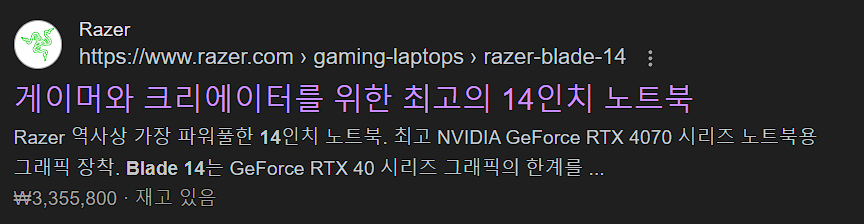
그래서, 이 노트북은 레이저가 광고하듯
성능이 필요한 사람들 중에
휴대성이 필요한 사람이 선택하기 가장 좋습니다.
아무래도 대학생이나, 일부 직장인, 크리에이터 등이
이런 케이스에 포함될 겁니다.
저도 맥북 15인치를 사용하다가
GPU 성능과 용량 부족 등으로 구매한 경우니까요.
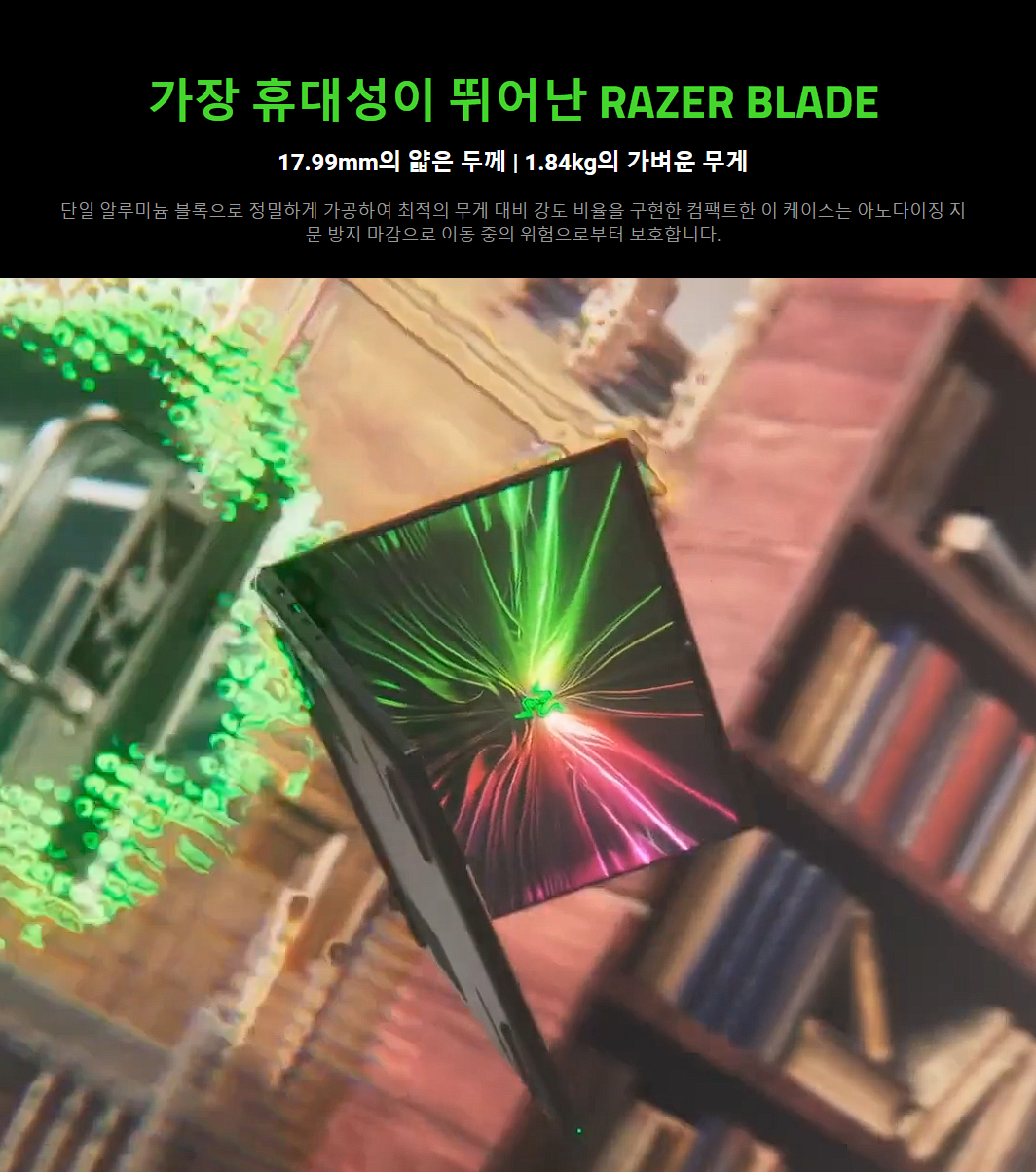
즉,
하나의 기기만 써야 하는데 성능도 어느정도 보장되고
휴대성도 어느정도 있어야 한다! 라면
레이저 블레이드 14인치를 추천할 수 있겠네요
물론 비슷한 스펙을 놓으면
오멘 16 슬림, Asus Rog, XPS 등도
경쟁군으로 올라오니까
여기서부터는 원하는 브랜드를 정해야겠죠?
네 이렇게 글 마무리 해보겠습니다.
아무래도 구매한지 반년 지나가는 시기에
구매 과정부터 후기까지 적다보니
힘이 빠지는 경향이 없지 않은데,
레이저 블레이드 자체가 그리 대중적인
노트북은 아닐 듯 하여 정보 남기고자 적게 됐습니다.
궁금한 점 남겨주시면 가능한 선에서는 답변 드리고,
오류는 수정하겠습니다.
감사합니다.
'사용기&후기' 카테고리의 다른 글
| 쿠팡 로지텍 MX 애니웨어 Anywhere 3S 케이스 후기 (3) | 2024.11.22 |
|---|---|
| 떠나보내고 적는 레이저 블레이드 17인치 (2022) 사용기 (1) | 2024.11.01 |
| KB국민카드 알뜰폰허브2 할부 전월실적 적용 여부 (6) | 2024.10.31 |
| 아이패드 프로 2세대 10.5 알리 키보드케이스 후기 (2) | 2024.10.29 |